Origin这样操作,轻松搞定SCI论文图片排版 |
您所在的位置:网站首页 › origin图大小 › Origin这样操作,轻松搞定SCI论文图片排版 |
Origin这样操作,轻松搞定SCI论文图片排版
 背景介绍 每一篇文章从写作到接收,都需要画图、排版。会经过你的导师、出版社的编辑、再到审稿人,每个人的要求不同,需要修改的地方千差万别,如果我们能够提高修改的效率,将会事半功倍。本文介绍如何使用Origin的Layout功能来缩短重复的排版时间,并减少绘图软件和排版软件之间导入和导出的时间浪费,提高工作效率。  △ 不同软件排版流程图 如图所示,PPT等排版软件排版的操作比较复杂,要一次又一次的‘修改-导出-导入-对齐-导出’这种繁琐的操作。相比之下,Origin修改和排版相当简单,修改后的图片会同步更新到排版图层(Layout),一般不需要重新排版,可以直接导出。 我们将介绍一个实用又简单的排版方法:(下图是修改前后的对比)  △ 修改前后的对比图 使用教程 01下图已经做好的单独的图像,我们需要对其进行排版  02 02点击图标-New Layout  03 03在灰色部分右击,点击属性(Properties),设置为20*15cm,尺寸根据自己要求设置  04 04在空白处右击,点击Add Graph,导入做好的图像  05 05按一定的排序进行排列,只要整齐、美观即可  06 06双击第一个图。我们可以对图像尺寸进行调整,一般不需要更改  07 07如果我们需要对图像进行填充,双击曲线  08 08选择Line,进行填充,对填充的颜色进行选择  09 09更改之后,相应的组合图像也会同步变化,如下图所示  10 10如果我们需要导入的是电镜图或者其他jpg类型格式图像,点击File,insert images from files  11 11再对我们的图像进行标注a、b等  12 12输出图像,点击File,Export Page 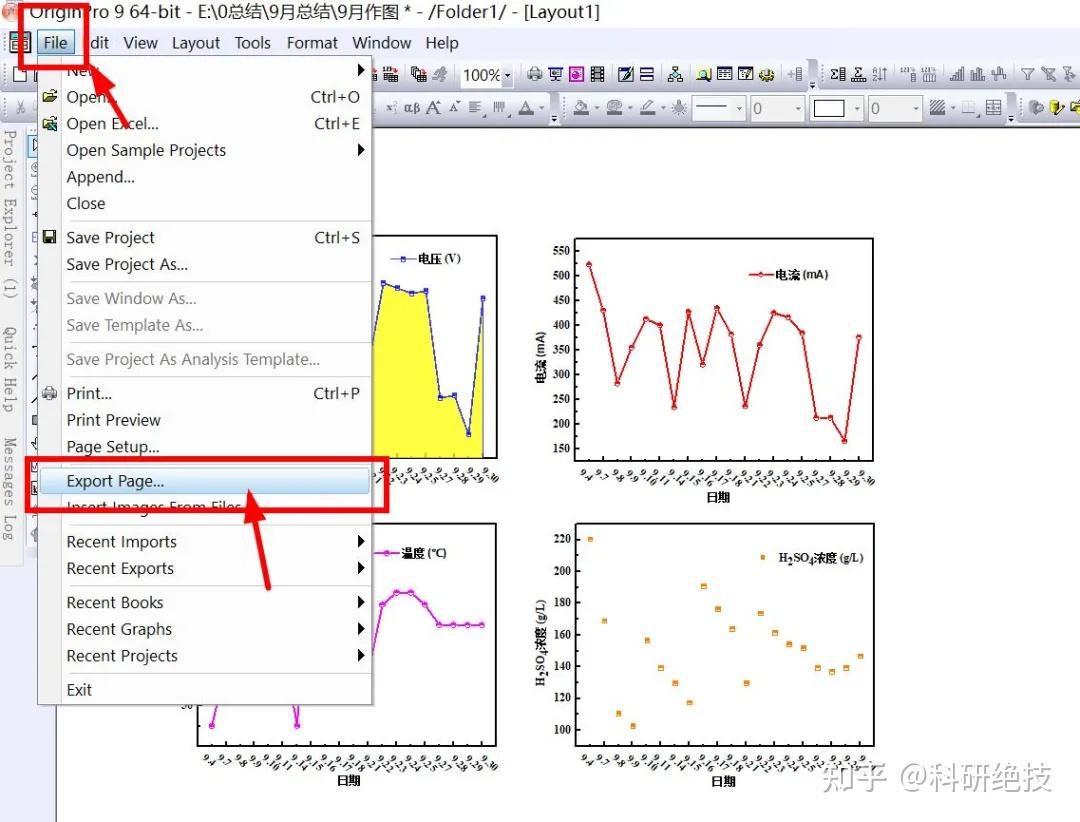 13 13得到我们如下的图像  特别注意 用Origin进行排版,避免了每一幅图导出,然后导入,排版,再导出等一系列复制繁琐的操作。排版的模板保存下来,好的模板可以多次使用。 可以从Origin外部导入其它图片,尽量使用Origin来画所有的图以达到统一。修改图片大小及位置,精确每一幅图片的位置,需要对齐,达到美观整齐。每一幅图的尺寸大小保持一致,使用相同的字体及大小,字体加粗的也需要统一。一起分享给你的小伙伴吧! |
【本文地址】
今日新闻 |
推荐新闻 |